Mudanças entre as edições de "Controllr/Aplicativos/Isp/Radius Log"
De BrByte Wiki
< Controllr | Aplicativos | Isp
| Linha 22: | Linha 22: | ||
! style="text-align:left; vertical-align:middle;"| Tipo | ! style="text-align:left; vertical-align:middle;"| Tipo | ||
| − | | style="text-align:left; vertical-align:middle;"| | + | | style="text-align:left; vertical-align:middle;"| Filtro por tipo do log: <br> |
| + | [[arquivo:Dot-light.png]] UNINIT <br> | ||
| + | [[arquivo:Dot-green.png]] VERBOSE <br> | ||
| + | [[arquivo:Dot-purple.png]] DEBUG <br> | ||
| + | [[arquivo:Dot-blue.png]] INFO <br> | ||
| + | [[arquivo:Dot-orange.png]] WARNING <br> | ||
| + | [[arquivo:Dot-red.png]] CRITICAL<br> | ||
| + | [[arquivo:Reports-48.png|16px]] - <br> | ||
|- | |- | ||
! style="text-align:left; vertical-align:middle;"| Colunas | ! style="text-align:left; vertical-align:middle;"| Colunas | ||
| Linha 41: | Linha 48: | ||
|- | |- | ||
|} | |} | ||
| − | + | __NOEDITSECTION__ | |
| − | |||
| − | |||
Edição das 19h02min de 20 de fevereiro de 2023
Radius Log
Permite ao usuário ver os logs do radius, facilitando assim o debug de vários erros.
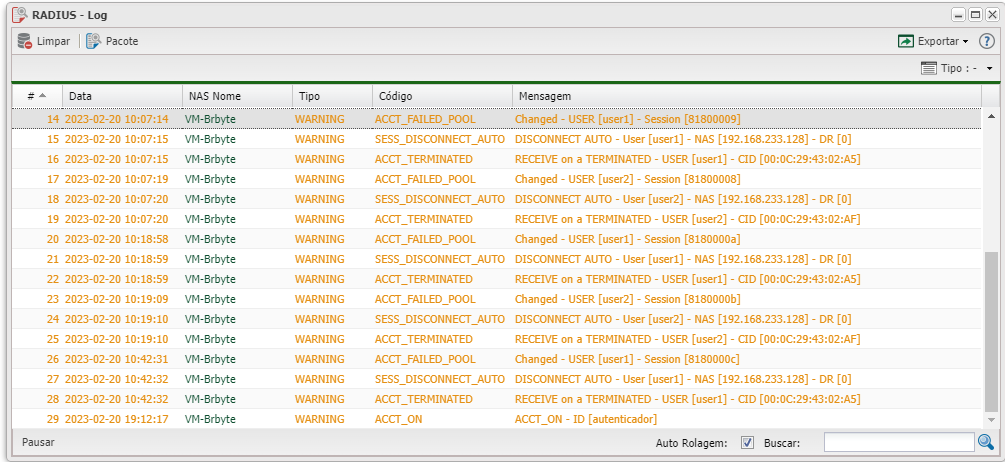
Listagem e Status
| Listagem e Status | |
|---|---|
| Menu | Descrição |
| Limpar o log | |
| Abre o App Pacote do NAS | |
| Tipo | Filtro por tipo do log: |
| Colunas | • #: Id. • Data: Data do log. |
| Colunas Ocultas | Você pode complementar o seu relatório habilitando colunas ocultas dessa janela. Para aparecer a opção de colunas ocultas você deve passar o mouse em cima da coluna (qualquer coluna), então irá aparecer uma seta para baixo. Clique nela e vá na opção  |
| Após aplicar os status, poderá realizar a exportação desse relatório no formato: | |
| Nesse campo, você pode realizar buscar específicas seja por ID, Nome, entre outros. Primeiramente, marque a opção que se refere a busca, depois no campo seguinte, escreva o que buscar conforme a opção selecionada. Por fim, clique no ícone da lupa ( | |
